Aceleração de hardware do Firefox no Linux
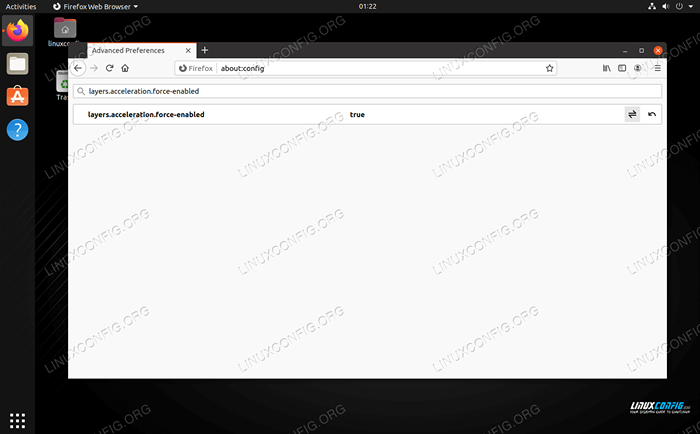
- 2133
- 228
- Loren Botsford
À medida que novas inovações continuam a empurrar o envelope do que é possível em um PC moderno, a aceleração de hardware tem encontrado seu caminho em muitas aplicações comuns. Nas versões recentes, o Mozilla Firefox agora permite que os usuários permitam a aceleração de hardware nas configurações do navegador da web.
Neste guia, falaremos sobre a aceleração do hardware do Firefox. Isso incluirá uma breve introdução ao que é e como funciona, bem como ativar ou desativar a configuração em um sistema Linux. Continue lendo se quiser experimentar a aceleração de hardware, potencialmente acelerando seu navegador da web muito.
Neste tutorial, você aprenderá:
- O que é aceleração de hardware no Firefox?
- Como ativar ou desativar a aceleração de hardware
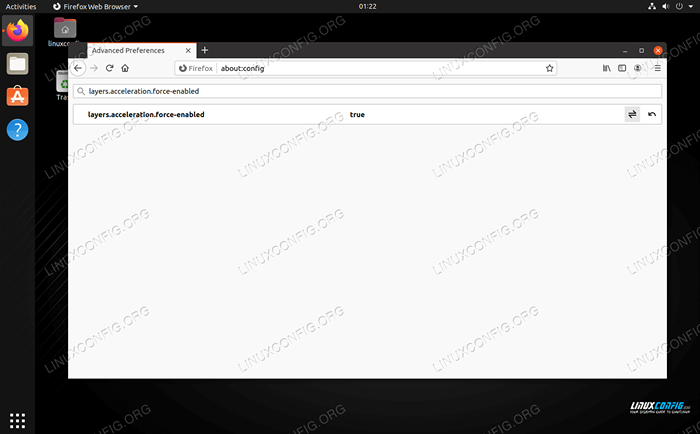 Aceleração de hardware habilitada no Mozilla Firefox
Aceleração de hardware habilitada no Mozilla Firefox | Categoria | Requisitos, convenções ou versão de software usada |
|---|---|
| Sistema | Qualquer distro Linux |
| Programas | Mozilla Firefox |
| Outro | Acesso privilegiado ao seu sistema Linux como raiz ou através do sudo comando. |
| Convenções | # - requer que os comandos Linux sejam executados com privilégios root diretamente como usuário root ou por uso de sudo comando$ - Requer que os comandos do Linux sejam executados como um usuário não privilegiado regular |
O que é aceleração de hardware?
O Mozilla Firefox utiliza a aceleração de hardware da mesma forma que qualquer aplicativo faria. Normalmente, as operações de computação do Firefox ocorreriam no processador do sistema - a CPU. O uso de aceleração de hardware permite que o Firefox utilize outros componentes de um computador para processamento, a saber, a placa de vídeo.
Nos últimos anos, a tecnologia de placa de vídeo disparou e os desenvolvedores de software seriam negligentes para ignorar seu poder de processamento. A ativação da aceleração de hardware no Firefox geralmente resulta em um navegador da web mais rápido e responsivo, especialmente se você estiver executando tarefas intensivas em recursos, como reproduzir um vídeo em 4K.
A aceleração de hardware pode funcionar de maneira diferente em alguns sistemas. Por esse motivo, é recomendável que você tente habilitá -lo e cutucá -lo um pouco, antes de determinar se você deseja deixar a configuração ativada ou não. Vamos mostrar como fazer isso na próxima seção.
Ativar ou desativar a aceleração de hardware
Se você ainda não instalou o Firefox, confira nosso guia para baixar e instalar o Firefox no Linux.
- Comece lançando o Firefox. Precisamos acessar as opções de configuração avançadas, que podem ser abertas entrando
Sobre: ConfigNa barra de endereço. Você pode estar avisado de que está prestes a acessar algumas preferências de configuração avançadas - basta clicar em “Aceitar o risco e continuar.”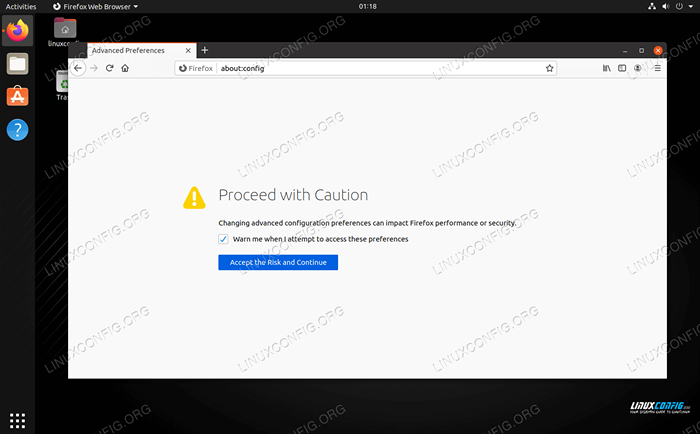 Prossiga para o menu de preferências avançadas do Firefox
Prossiga para o menu de preferências avançadas do Firefox - Na barra de pesquisa de preferências, digite
camadas.aceleração.habilitado para força. Quando a opção aparecer, ele dirá "falso" se estiver desativado e "verdadeiro" se estiver ativado. Para ativar ou desativar essa configuração, clique no ícone mais certo, indicado com uma seta na captura de tela abaixo.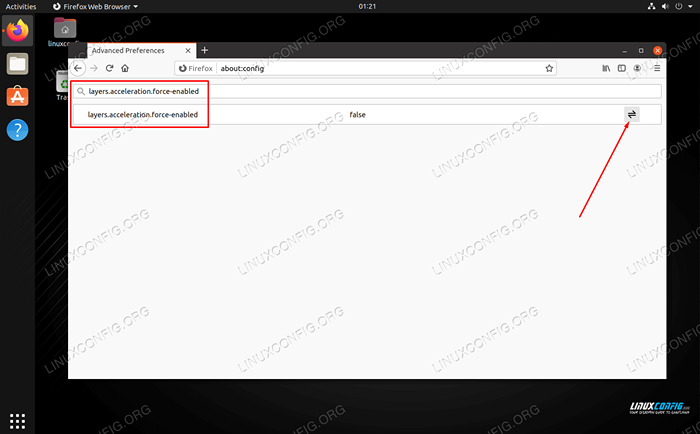 A opção de aceleração de hardware no menu de preferências avançadas
A opção de aceleração de hardware no menu de preferências avançadas - Depois de atingir (ou desligar, se preferir), feche todas as instâncias do Firefox e abra o navegador de volta.
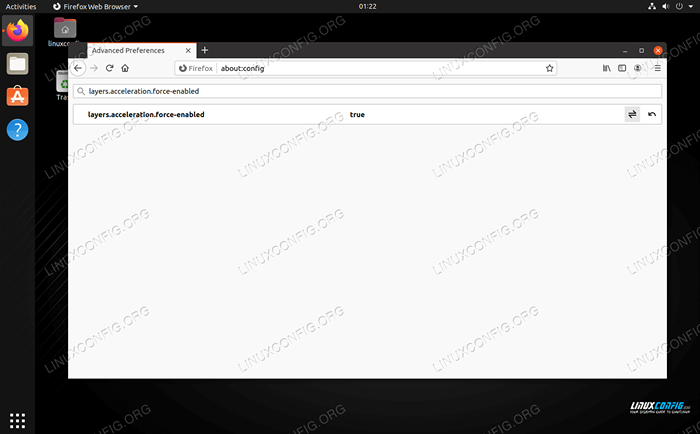 Aceleração de hardware habilitada no Mozilla Firefox
Aceleração de hardware habilitada no Mozilla Firefox
Com a aceleração de hardware ativada, tente retomar suas atividades normais de navegação na web. Esperamos que você note uma melhoria de desempenho quando se trata de alternar entre as guias, abrir novas janelas ou reproduzir vídeos. Se o seu sistema estiver exibindo problemas com a nova configuração, você sempre poderá seguir as mesmas instruções acima para alternar a configuração novamente.
Conclusão
Neste guia, vimos as instruções passo a passo para ativar ou desativar a aceleração de hardware em Mozilla Firefox no Linux. Também aprendemos sobre o que é a aceleração de hardware e por que você pode querer usá -lo com o Firefox. Para obter mais ajustes com o Firefox, confira nosso guia no Firefox e na linha de comando Linux.
Tutoriais do Linux relacionados:
- Firefox com VA-API no Linux
- Como instalar, desinstalar e atualizar o Firefox no Ubuntu
- Coisas para instalar no Ubuntu 20.04
- Como instalar, desinstale e atualize o Firefox no Ubuntu 22.04…
- Como atualizar o Firefox no Linux
- Ubuntu 20.04 truques e coisas que você pode não saber
- Como baixar e instalar o Firefox no Linux
- Coisas para fazer depois de instalar o Ubuntu 20.04 fossa focal linux
- Como consertar "O Firefox já está em execução, mas não está ..
- Firefox vs Google Chrome/Chromium

